비트코인 지갑은 처음 접하는 사용자에게 다소 복잡하게 느껴질 수 있습니다. 특히 리눅스 환경에서 암호화폐를 시작하려는 사용자는 적합한 지갑을 찾는 데 어려움을 겪을 수 있습니다. 다행히도, 리눅스에서 사용할 수 있는 다양한 비트코인 지갑들은 사용자 친화적인 인터페이스를 제공하여 암호화폐 사용을 쉽게 만들어 줍니다. 그중에서도 Electrum은 초보자부터 숙련된 사용자까지 모두에게 적합한 멀티 플랫폼 비트코인 지갑으로 널리 알려져 있습니다. Electrum이 다른 지갑보다 선호되는 이유는 사용 편의성과 고급 사용자가 필요로 하는 다양한 기능들을 동시에 제공하기 때문입니다.
Electrum 설치 방법
리눅스에 Electrum을 설치하는 과정은 바이너리 패키지, 브라우저 확장 프로그램, 또는 업데이트가 자주 이루어지지 않는 AppImage 형태로 제공되는 다른 비트코인 지갑들에 비해 비교적 간단합니다. Electrum은 파이썬 도구를 사용하여 직접 빌드하는 방식을 채택하고 있으며, 내장된 파이썬 패키지 설치 프로그램을 통해 설치할 수 있습니다. 이러한 설치 방식은 대부분의 리눅스 배포판에서 Electrum을 원활하게 사용할 수 있도록 보장합니다. 설치를 시작하기 위해 터미널을 열고 다음 명령을 사용하여 Electrum 종속성을 설치합니다.
우분투
sudo apt install python3-setuptools python3-pyqt5 python3-pip데비안
sudo apt-get install python3-setuptools python3-pyqt5 python3-pip아치 리눅스
아치 리눅스 사용자라면 운이 좋은 편입니다! 종속성을 직접 설치할 필요 없이, AUR을 통해 최신 버전의 Electrum 지갑을 간편하게 설치할 수 있습니다.
페도라
sudo dnf install python3-setuptools python3-qt5 python3-pip오픈수세
sudo zypper install python3-setuptools python3-qt5 python3-pip일반 리눅스
덜 알려진 리눅스 배포판에서도 Electrum 설치는 매우 간단합니다. Electrum은 기본적인 Python3 도구만 있으면 문제없이 컴파일할 수 있습니다. 터미널을 열고 패키지 관리자를 통해 다음 종속성들을 검색하여 설치하십시오. Python 개발에 대한 배포판 Wiki 항목도 함께 참조하는 것이 좋습니다.
python3-setuptools
python3-pyqt5 또는 python3-qt5
python3-pip
이제 Electrum을 빌드할 준비가 되었습니다. 터미널을 열고 Python3 Pip 도구를 사용하여 설치를 진행합니다. Pip 패키지 도구는 필요한 모든 과정을 자동으로 처리해 줄 것입니다. 설치에 문제가 발생하면 다시 시도해 보십시오. 또는 다음 링크에서 프로그램을 직접 다운로드하여 실행하는 방법도 있습니다. 여기에서 다운로드
sudo pip3 install https://download.electrum.org/3.1.3/Electrum-3.1.3.tar.gz
Electrum 설치 도구를 Pip 내에서 실행할 때 “일반적으로 sudo 권한으로 Pip을 실행하는 것은 좋지 않습니다”라는 경고 메시지가 표시될 수 있습니다. 시스템 전체에 프로그램을 설치하면 파이썬 개발 환경이 손상될 수 있기 때문에 일반적으로는 옳습니다. 하지만 Electrum 개발자 측에서 권장하는 방법이므로 안심하고 진행해도 됩니다.
데스크탑 아이콘 설정
Electrum 지갑은 설치되었지만 바로 사용할 수는 없습니다. 설치 과정에서 바탕화면 바로가기가 생성되지 않기 때문입니다. 이 문제를 해결하기 위해, 직접 바로가기 아이콘을 만들어 보겠습니다. 먼저, touch 명령어를 사용하여 새로운 파일을 생성합니다.
touch ~/Desktop/electrum.desktop이 명령어를 실행하면 바탕화면에 빈 바로가기 파일이 생성됩니다. 이제 새 파일을 열고 Electrum을 바로 실행할 수 있도록 코드를 추가해야 합니다.
nano ~/Desktop/electrum.desktop다음 코드를 복사하여 Nano 편집기에 붙여넣습니다 (Ctrl + Shift + V).
[Desktop Entry]
Name=Electrum
Comment=경량 비트코인 지갑.
GenericName=비트코인 지갑.
Exec=/usr/local/bin/electrum
Icon=/opt/electrum/electrum-icon.png
Type=Application
Nano 편집기에서 Ctrl + O를 눌러 저장하고, Ctrl + X를 눌러 종료합니다.
다음으로, wget 도구를 사용하여 Electrum 아이콘을 다운로드합니다.
cd /opt/
sudo mkdir -p electrum
cd electrum
sudo wget https://icons.iconarchive.com/icons/alecive/flatwoken/256/Apps-Electrum-icon.png
sudo mv Apps-Electrum-icon.png electrum-icon.png
마지막으로, 바로가기 파일의 실행 권한을 변경합니다.
chmod +x ~/Desktop/electrum.desktop이제 바탕화면의 Electrum 아이콘을 클릭하여 프로그램을 실행할 수 있습니다. 만약 앱 메뉴에도 바로가기가 필요하다면 다음 명령어를 실행하십시오.
sudo cp ~/Desktop/electrum.desktop /usr/share/applications/Electrum 설정
Electrum 지갑을 처음 실행하면 지갑을 찾을 수 없다는 메시지와 함께 마법사 창이 나타납니다. 이 과정에서 새로운 지갑을 생성해야 합니다. 마법사의 첫 번째 페이지에서 새로운 지갑 이름을 입력하고 “다음”을 클릭하여 다음 단계로 넘어갑니다.
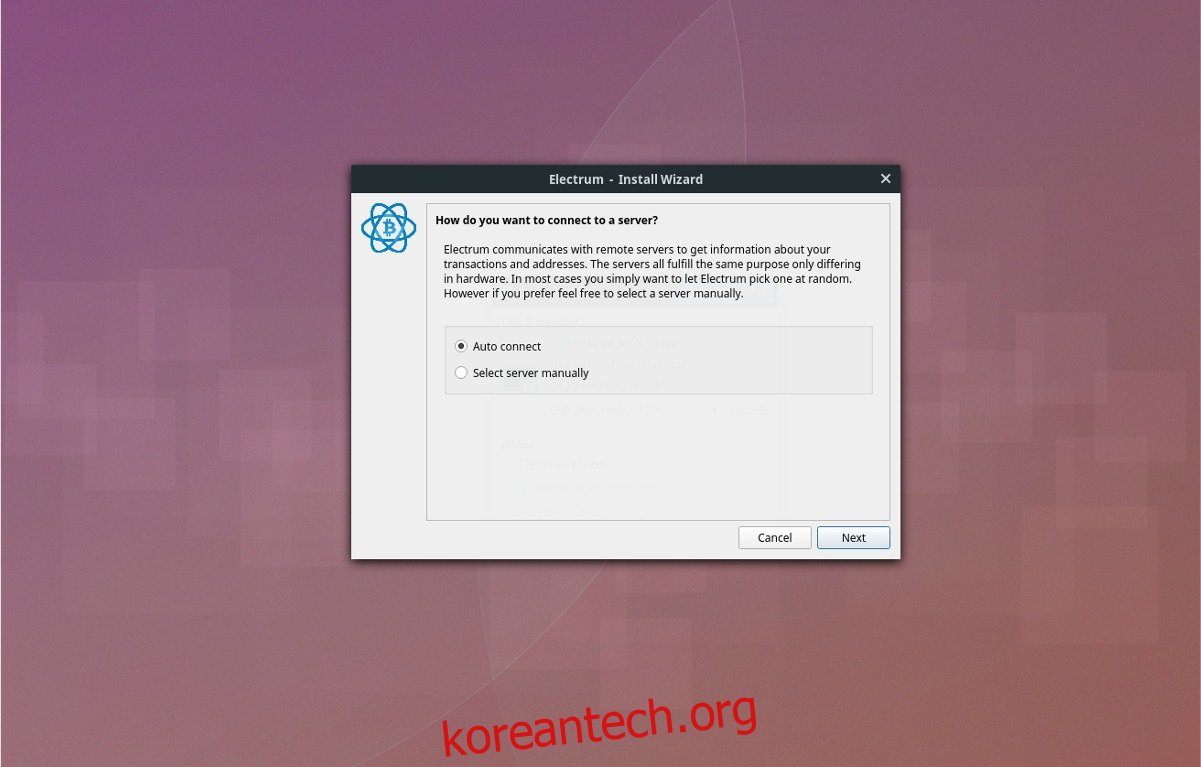
Electrum 설정 마법사의 두 번째 페이지에서는 다양한 옵션을 선택할 수 있습니다. 새로운 지갑의 종류를 선택하는 단계입니다. Electrum을 처음 사용하는 사용자라면 “표준 지갑” 옵션을 선택하십시오. 다른 옵션은 사용자의 필요에 따라 선택할 수 있습니다.
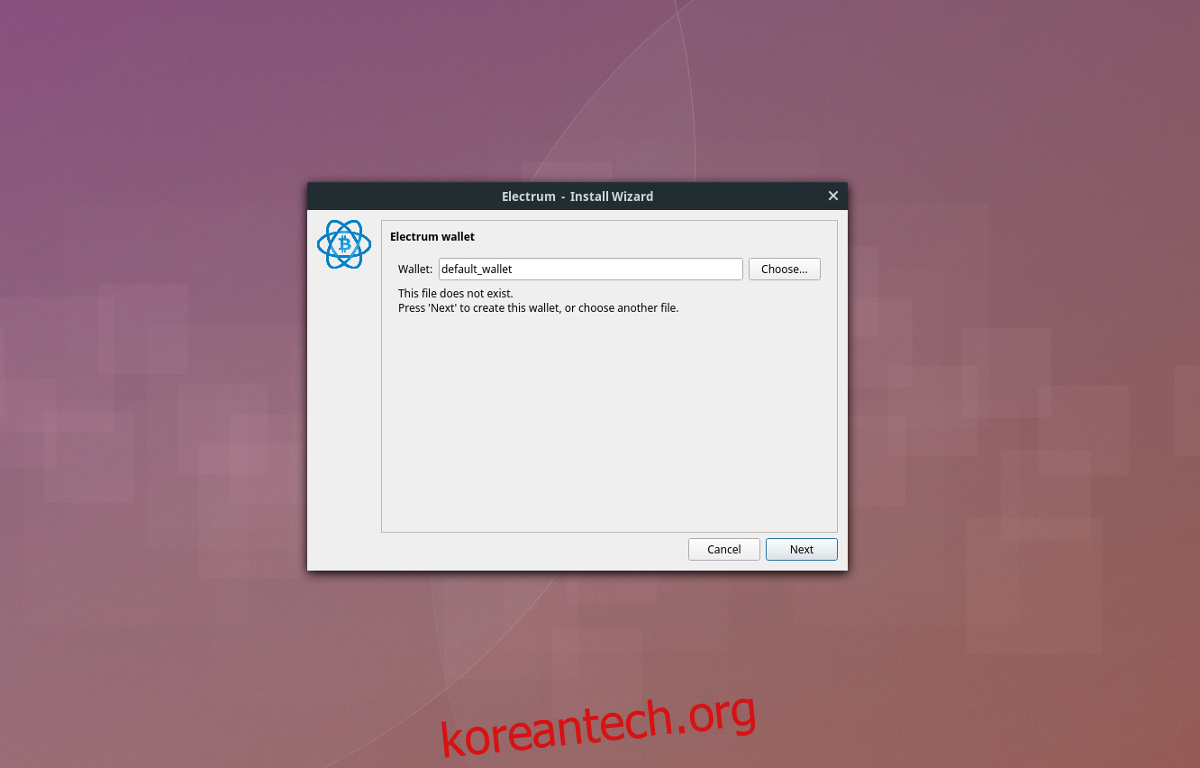
지갑 종류를 선택했다면, 이제 “시드”를 설정해야 합니다. 새로운 지갑을 만들 때는 “새 시드” 옵션을 선택합니다. 이미 시드가 있다면, “이미 시드가 있습니다”를 선택하십시오.
그 다음 “시드 유형” 페이지에서 “표준” 옵션을 선택합니다.
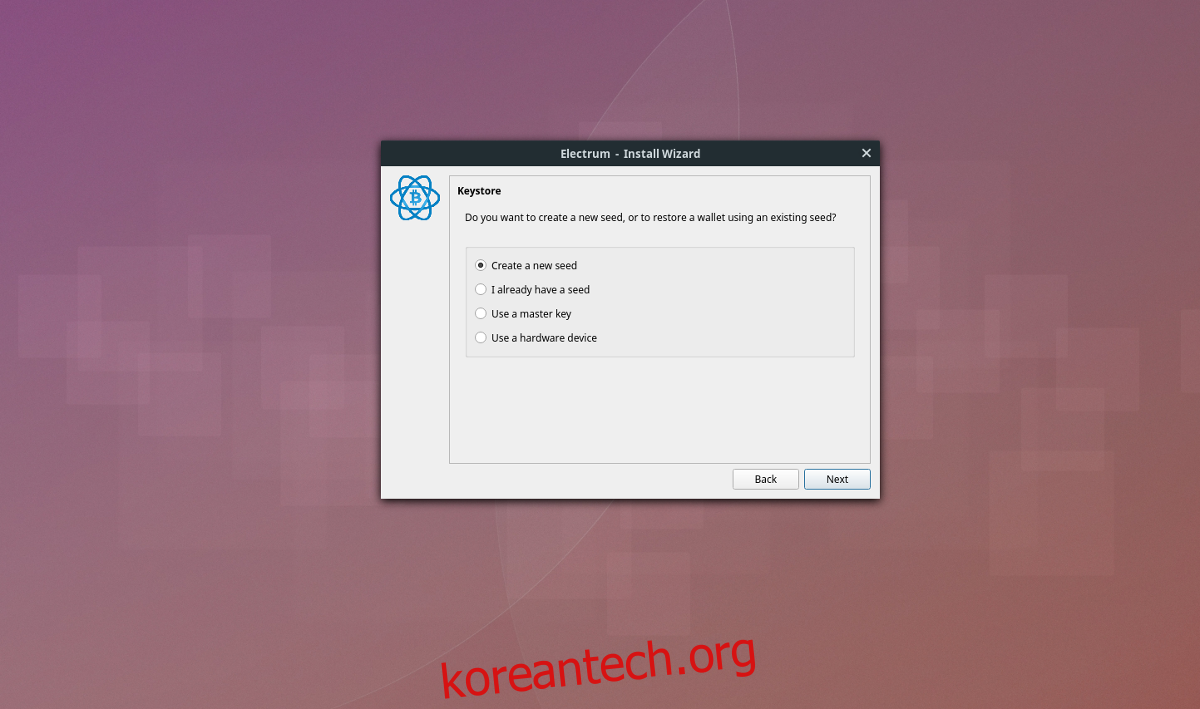
시드 설정이 완료되면, Electrum은 지갑을 위한 고유한 코드를 생성합니다. 이 코드는 반드시 종이에 적어 안전하게 보관해야 합니다.
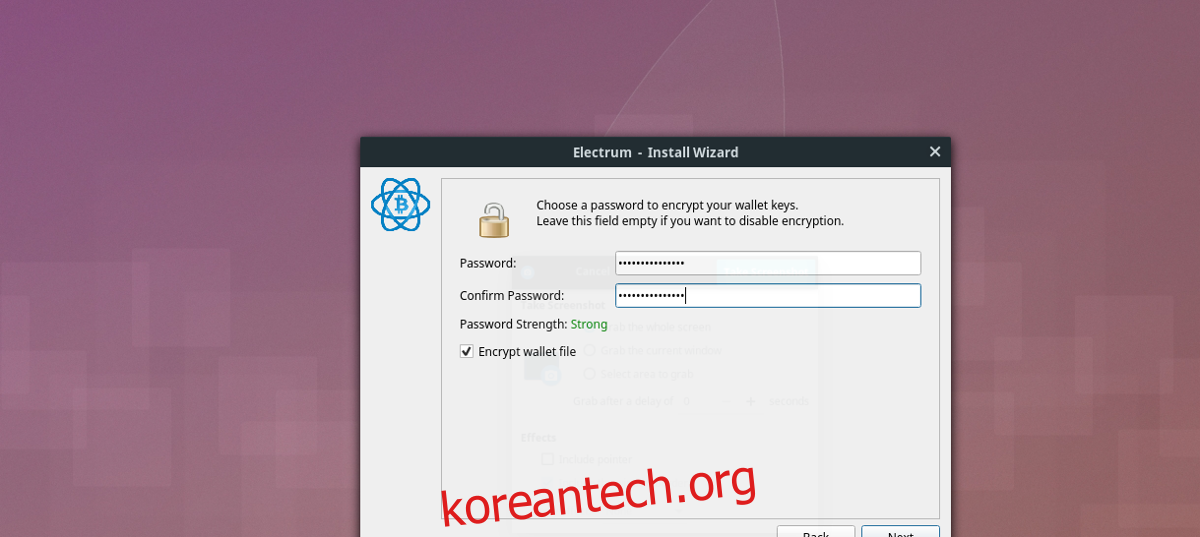
마지막으로, 새로운 비밀번호를 입력하여 지갑을 암호화하고 설치를 완료합니다.
지불하기
Electrum BTC 지갑에 자금을 입금하려면 “받기” 버튼을 클릭하십시오. 지갑의 수신 영역에 BTC 주소와 QR 코드 이미지가 표시됩니다. 이 주소 또는 QR 코드를 비트코인을 보내고 싶은 사람에게 전달하십시오.
비트코인을 보내려면 “보내기” 버튼을 클릭하십시오. 보내기 영역에 BTC 주소를 입력하고, 지불에 대한 설명과 보낼 BTC 금액을 입력합니다. “보내기” 버튼을 클릭하여 결제를 전송합니다.